GifCam如何调整大小 设置录屏区域教程介绍
2020-05-02 09:20:00 作者:佚名 GifCam能够非常轻松的录制你想要的动态GIF图片,录制好了后还可以对其进行编辑,优化,在录制的过程中用户可以随时改变窗口大小、位置,如果你还不知道怎么调整大小,就赶快来看看下面的教程吧!
操作步骤如下:
1、用户在录制视频前,可以在录制中调整是否录制全屏幕,如果你只是想要录制某个窗口或区域,则可以进入到自定义进行设置,如下图所示:

2、出现自定义界面,在首选项中调整窗口大小,最后点击确定即可,如下图所示:

3、如果你已经开始进行录制了,则可以点击编辑进行设置,如下图所示:
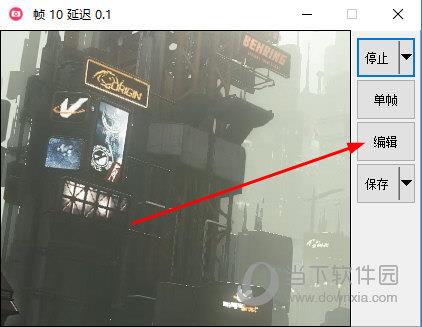
4、进入编辑界面,右键对其点击,选择其中的“调整”功能,如下图所示:
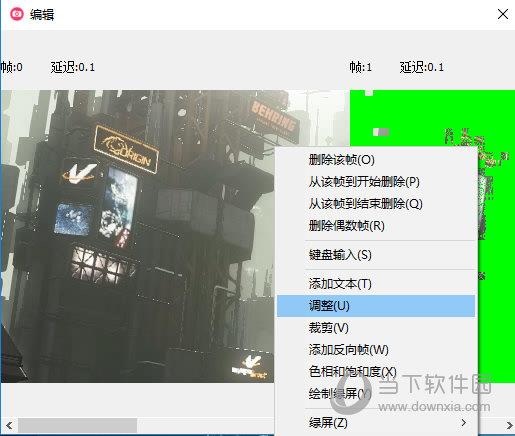
5、软件默认的百分比当前为100%,通过左右拉动,调整为你需要的大小,如下图所示:
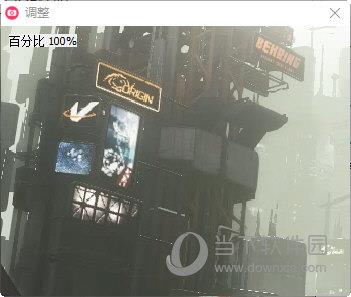
好啦,以上就是 GifCam如何调整大小 的全部内容啦,只需要经过以上的操作,就能够帮助你轻松调整进行录制的区域大小。











